
Como você sabe, o Formato PDF É uma do melhores e mais populares formatos de arquivo, especialmente no momento da Compartilhar documentos sobre a Internet ou uma intranet. É muito provável que a pessoa com a qual você vai compartilhar qualquer documento ou arquivo é instalada no seu computador, qualquer sistema operacional que você está usando, um Visualizador de Documento PDF. Por esta razão, a única coisa lógica é enviá-lo neste formato popular.
Em versões anteriores Windows, a menos que você instalou qualquer uma das versões mais recentes do Microsoft Office ou que usam um programa de terceiros, Não foi possível realizar a conversão de seus documentos para PDF. Mas com a nova versão do sistema operacional, Windows 10, Isto mudou, e agora, É possível realizar a conversão de seus arquivos e documentos para esse formato. Vamos ver como você pode fazê-lo.
Como converter seus documentos em formato PDF no Windows 10
A verdade é que com o Windows 10, a tarefa de converter documentos em PDF se tornou algo muito simples e então simples como o dez tem então.
Passo 1. Aberto o documento ou arquivo que você deseja converter para PDF.
Passo 2. No aplicativo que está usando para criar ou modificar seu documento, opção de busca de Impressão. Normalmente encontradas na primeira entrada do menu de Início, sob Arquivo > Impressão. Isso depende do aplicativo usado.
Passo 3. Abre o Janela de impressão e a seleção de impressora. Como você pode ver, entre todas as impressoras, Há um chamado Microsoft imprimir para PDF. Para o uso isto, Nós está selecionando, como saída de impressão, um arquivo PDF. Selecione-o e clique em Impressão.
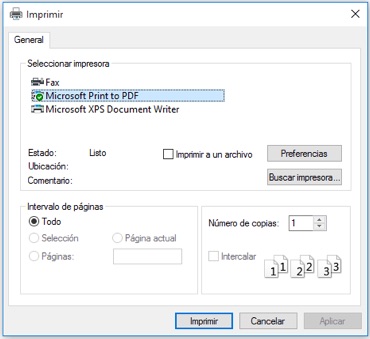
Passo 4. Abrirá uma nova janela em que, Você simplesmente tem que selecionar onde como é Salvar o arquivo PDF que irá gerar. Pressione em Okey e pronto.
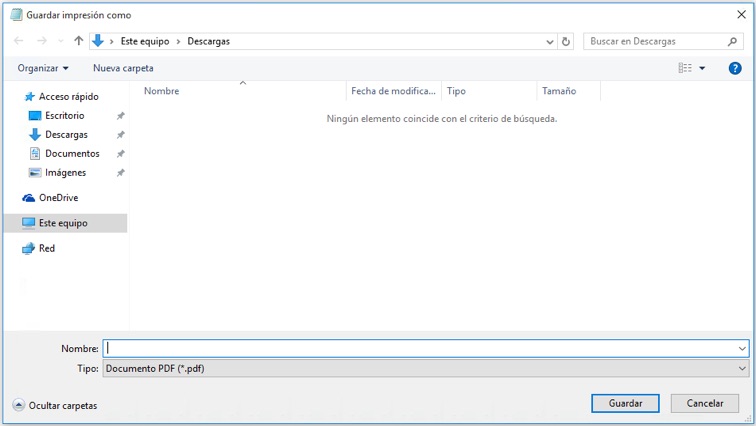
Assim fácil É para converter qualquer documento ou arquivo para o formato PDF em Windows 10. O seguro é algo que vai ser de muito útil.

















 Windows
Windows 









